苹果怎么彻底关闭设置通知栏?旧方法失效怎么办?
苹果设备的通知功能旨在让用户及时获取应用的重要信息,但过多的通知可能会干扰日常使用,甚至影响专注度,要关闭或管理设置中的通知栏,用户可以通过多种方式操作,包括全局通知管理、单个应用通知设置以及专注模式等,以下是详细的操作步骤和注意事项,帮助用户高效控制通知显示。
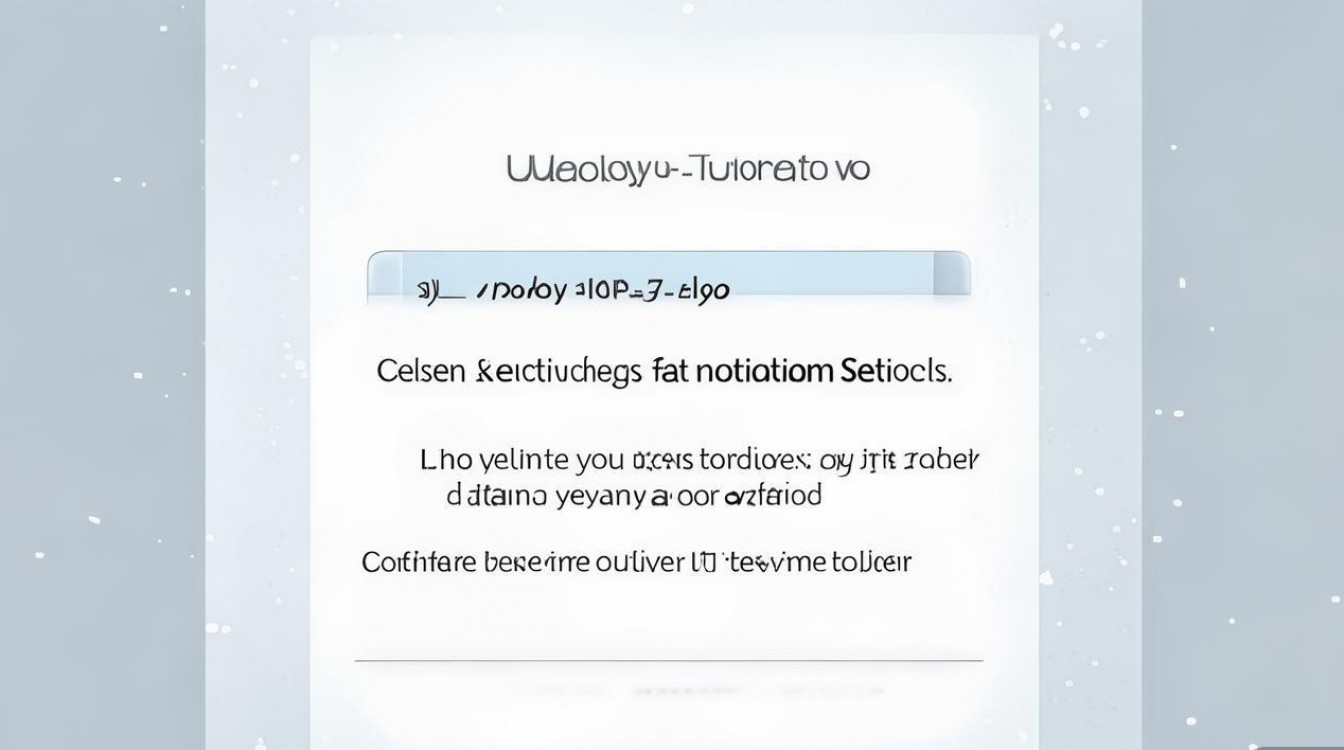
通过“设置”应用全局管理通知
打开iPhone或iPad的“设置”应用(图标为齿轮形状),这是管理所有系统功能的核心入口,在设置界面中,向下滑动找到并点击“通知”选项,进入通知管理页面后,用户可以看到两个主要部分:“允许通知”和“通知样式”。
-
关闭全局通知
如果希望彻底关闭所有通知,可以在“通知”页面顶部找到“允许通知”开关,点击将其关闭,此操作会禁用所有应用的通知权限,包括系统自带应用(如电话、短信)和第三方应用,需要注意的是,关闭全局通知后,来电、闹钟等紧急通知仍会正常显示,但应用推送将被完全屏蔽。 -
调整通知显示样式
在“通知”页面下方,用户可以自定义通知的显示方式,包括:- 通知分组:选择“按应用分组”“不分组”或“关闭”,决定通知在通知栏中的排列方式。
- 通知预览:设置“始终显示”“仅解锁时显示”或“不显示”,控制通知内容是否在锁屏界面暴露隐私。
- 声音、横幅和标记:分别关闭通知声音、锁屏横幅或应用图标上的小红点,减少视觉和听觉干扰。
针对单个应用的通知设置
如果不想关闭所有通知,只需管理特定应用的推送,可以在“通知”页面下方的“应用通知”列表中进行操作,该列表按字母顺序排列所有安装的应用,包括系统应用和第三方应用。
-
关闭单个应用的通知
在“应用通知”列表中找到目标应用(如微信、抖音等),点击进入该应用的通知设置页面,将“允许通知”开关关闭,即可彻底禁用该应用的所有通知,若需临时关闭,可仅关闭“声音”或“横幅”,保留通知在通知栏中的静默显示。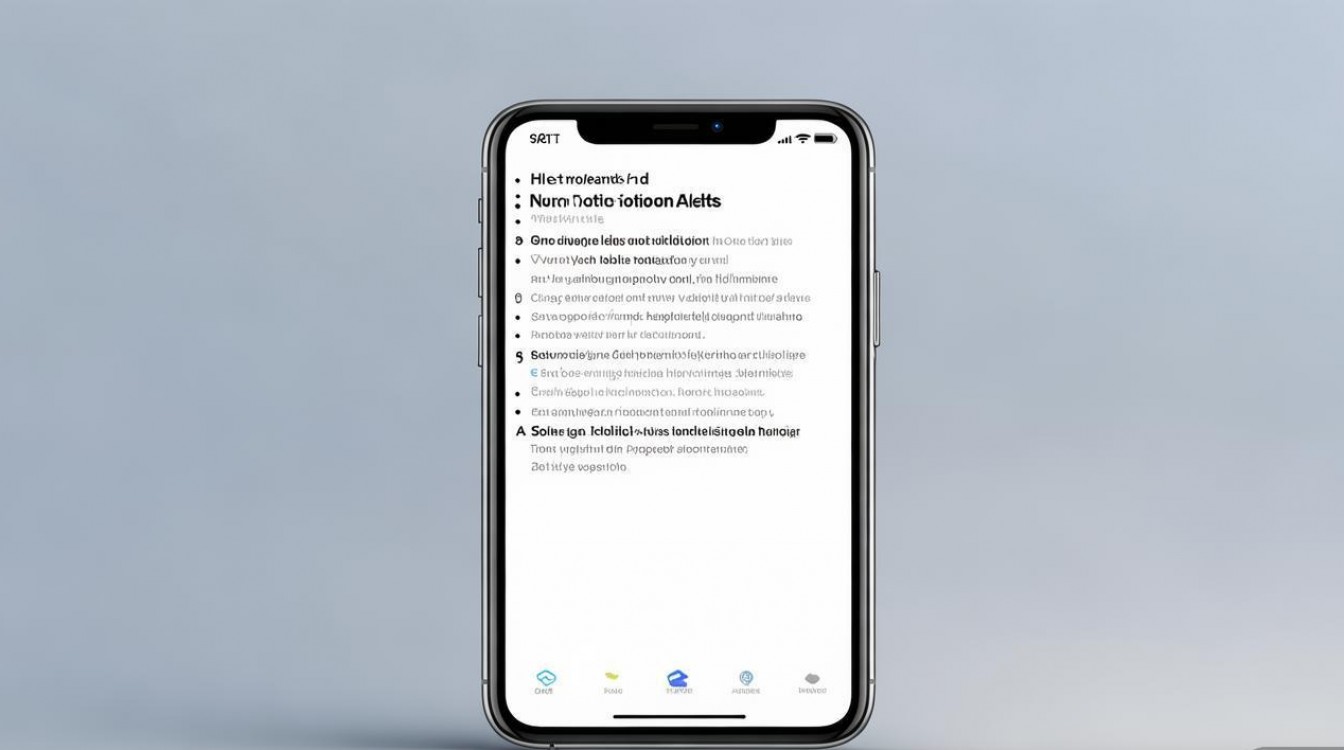
-
自定义应用通知规则
在单个应用的通知设置中,用户可进一步细化规则:- 锁屏显示:控制通知是否在锁屏界面可见。
- 通知中心显示:决定是否将通知添加到通知中心历史记录。
- 横幅样式:选择“暂时性”横幅(几秒后自动消失)或“持续性”横幅(需手动关闭)。
- 声音和振动:单独设置通知提示音或振动模式,避免与其他应用混淆。
使用“专注模式”过滤通知
iOS 15及以上版本支持“专注模式”功能,允许用户在特定场景(如工作、睡眠、驾驶)下仅接收重要通知,开启专注模式后,未纳入允许列表的通知将被静默处理。
-
创建和设置专注模式
在“设置”中点击“专注模式”,选择“添加模式”并命名(如“工作模式”),设置触发条件(如时间、地点或应用使用状态),并选择“允许通知”的应用或人员,在工作模式下,仅允许同事和家人的通知通过,屏蔽社交媒体和娱乐应用。 -
自动切换专注模式
用户可设置专注模式的自动开启和关闭时间,或根据位置(如到达办公室时自动开启)切换,在“专注模式设置”中,可勾选“从锁定屏幕隐藏通知”,避免无关信息干扰。
通过通知栏快速管理临时通知
除了系统设置,用户还可以从通知栏直接管理部分通知:
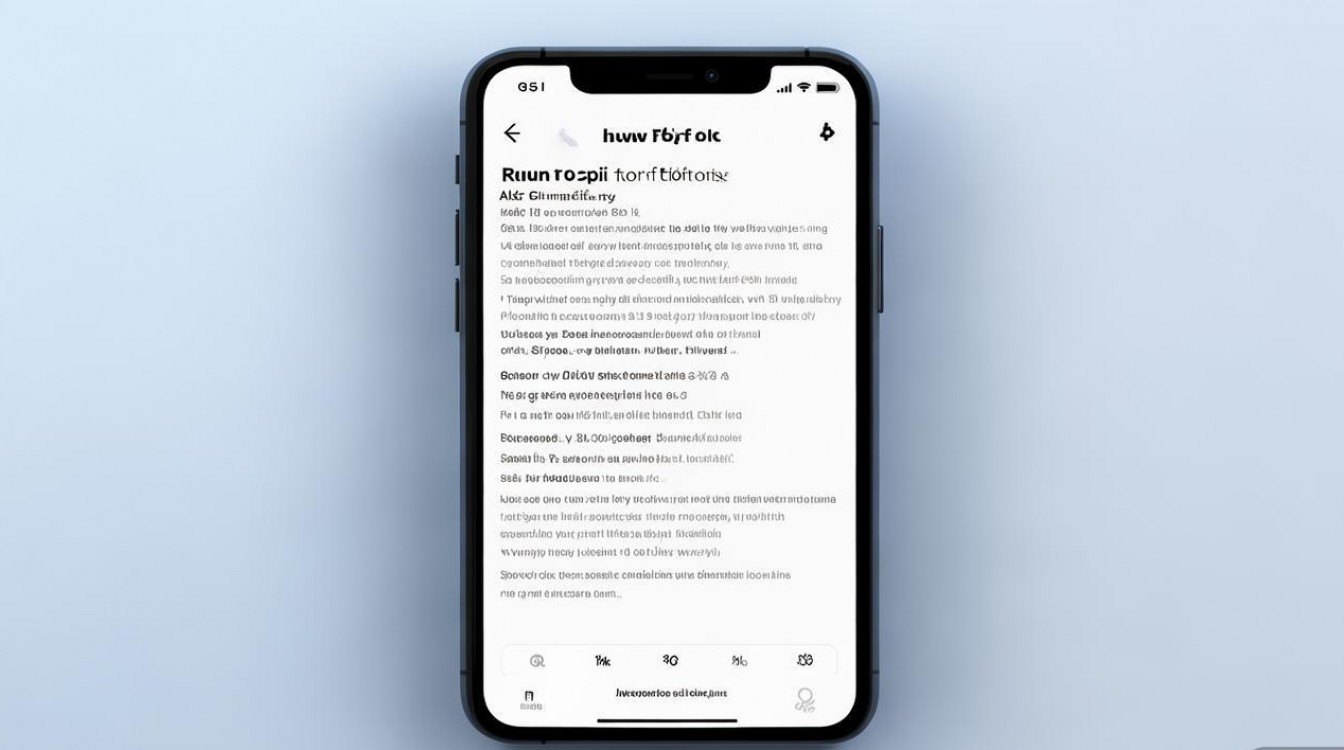
- 关闭单个通知:在通知横幅或通知中心中,左滑通知并点击“关闭”或“管理”,选择“关闭此通知”或“关闭所有来自[应用]的通知”。
- 静默通知:长按通知,选择“静默通知”,该应用后续通知将不再显示横幅和声音,但仍可在通知中心查看。
注意事项
- 系统应用与第三方应用差异:部分系统应用(如电话、日历)的通知无法完全关闭,以确保核心功能正常运行。
- 更新系统版本:iOS系统更新可能会调整通知设置界面路径,建议保持设备更新至最新版本。
- 重置通知设置:若需恢复默认通知配置,可在“设置”中进入“通用”>“传输或还原iPhone”>“还原”>“还原所有设置”,此操作不会删除数据,但会重置所有个性化设置。
相关问答FAQs
Q1: 关闭通知后,如何确保重要消息不被遗漏?
A1: 可通过以下方式平衡通知管理:
- 为重要应用(如邮件、工作通讯)单独开启通知,并设置专属提示音。
- 使用“专注模式”将重要联系人或应用加入允许列表,确保紧急通知及时显示。
- 定期查看通知中心历史记录,避免错过静默通知。
Q2: 为什么关闭了通知,应用图标上仍有小红点?
A2: 可能是以下原因导致:
- 未关闭“标记”选项:在单个应用的通知设置中,关闭“标记”即可移除图标小红点。
- 未读消息未处理:部分应用(如微信)的未读消息角标需在应用内手动清除,与系统通知设置无关。
- 系统Bug:尝试重启设备或更新系统版本,若问题仍存在,可考虑还原所有设置。
版权声明:本文由环云手机汇 - 聚焦全球新机与行业动态!发布,如需转载请注明出处。



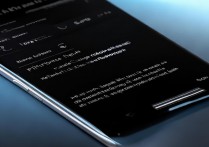








 冀ICP备2021017634号-5
冀ICP备2021017634号-5
 冀公网安备13062802000102号
冀公网安备13062802000102号